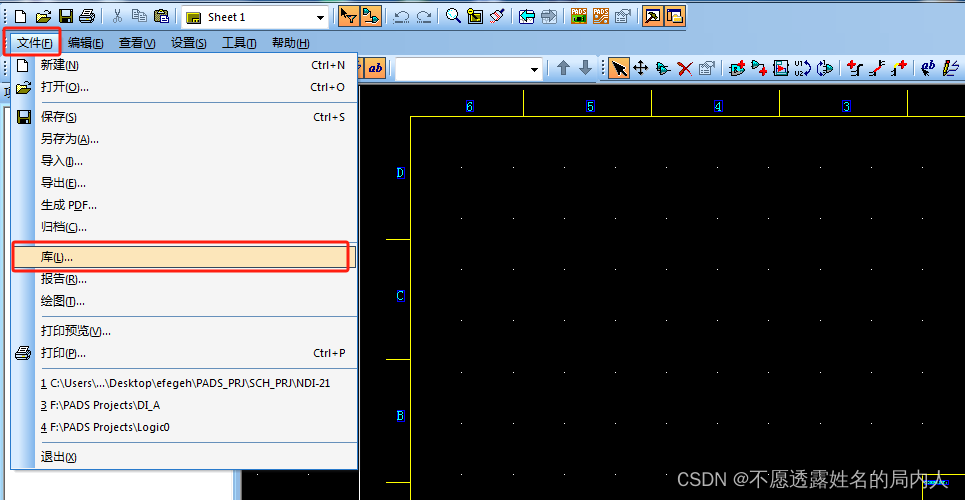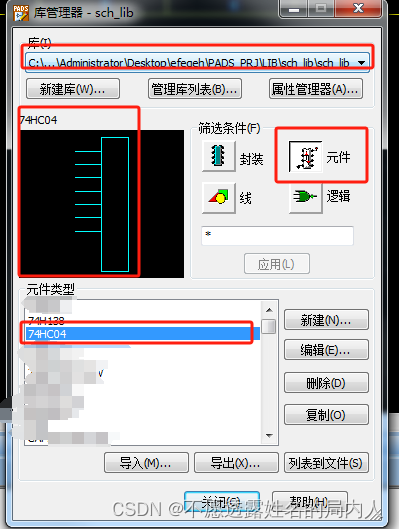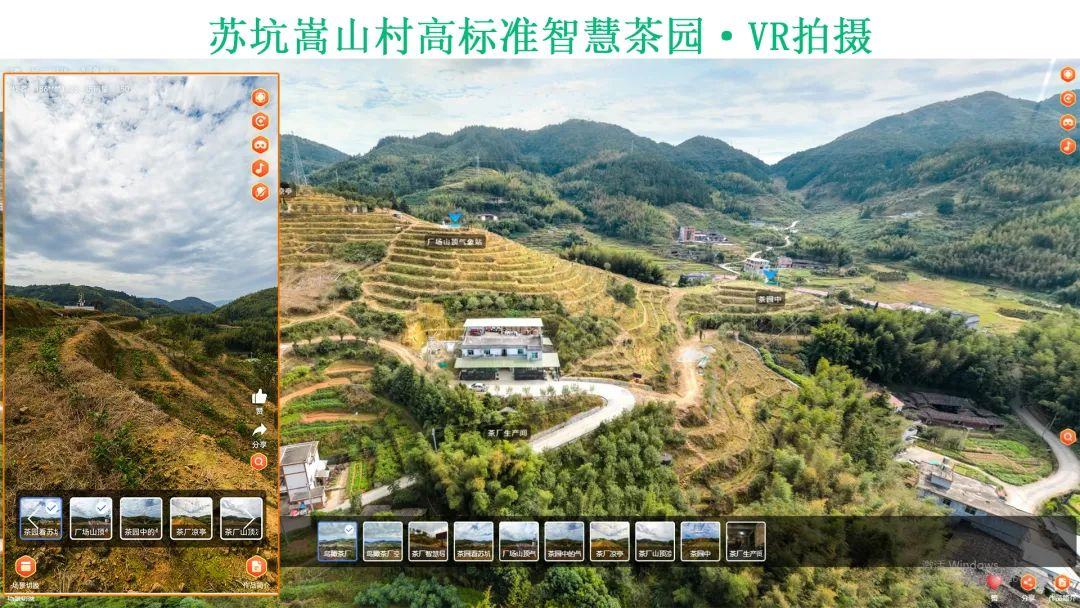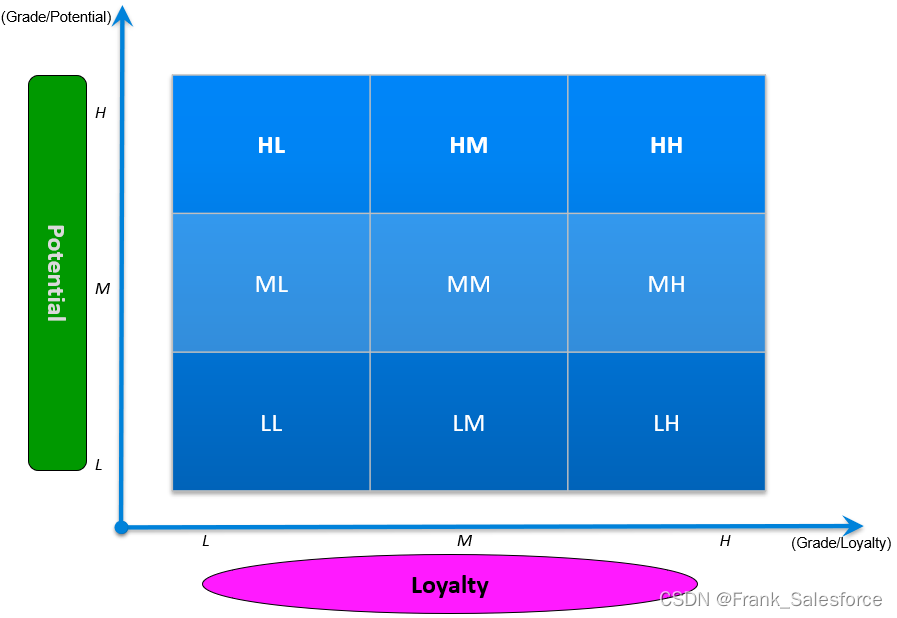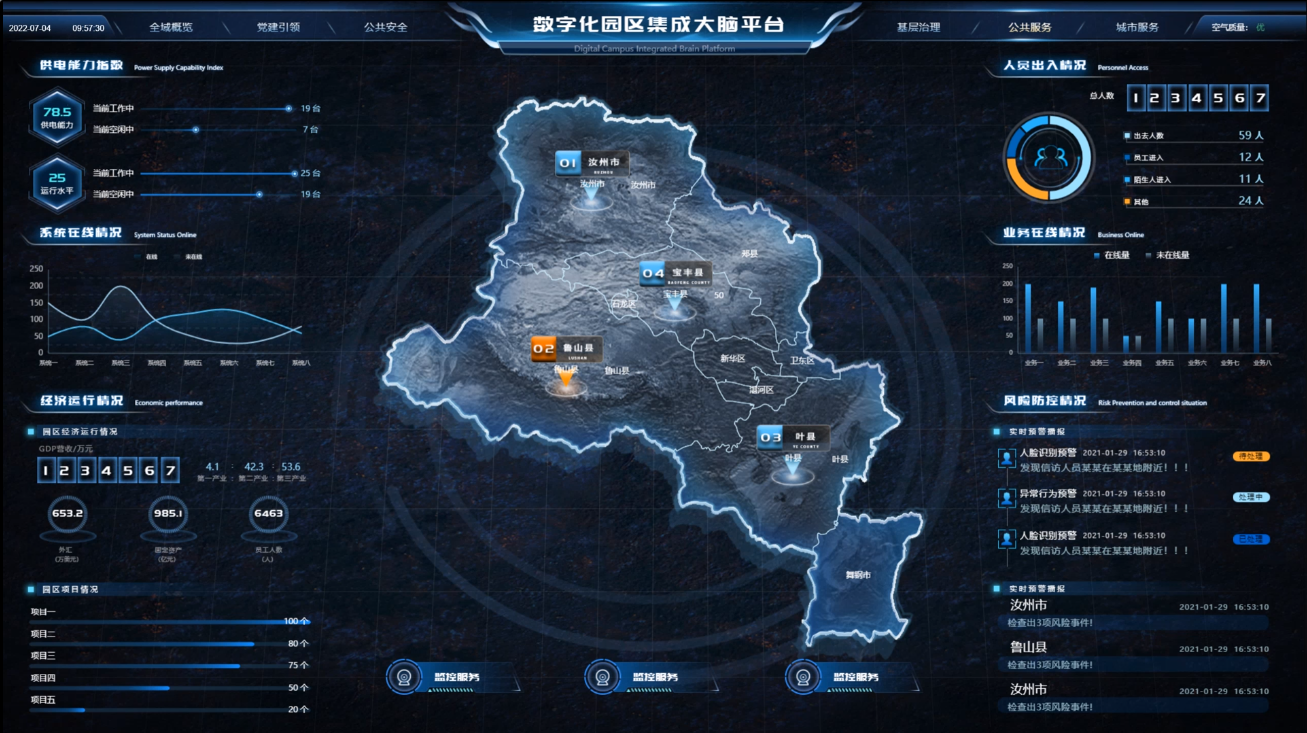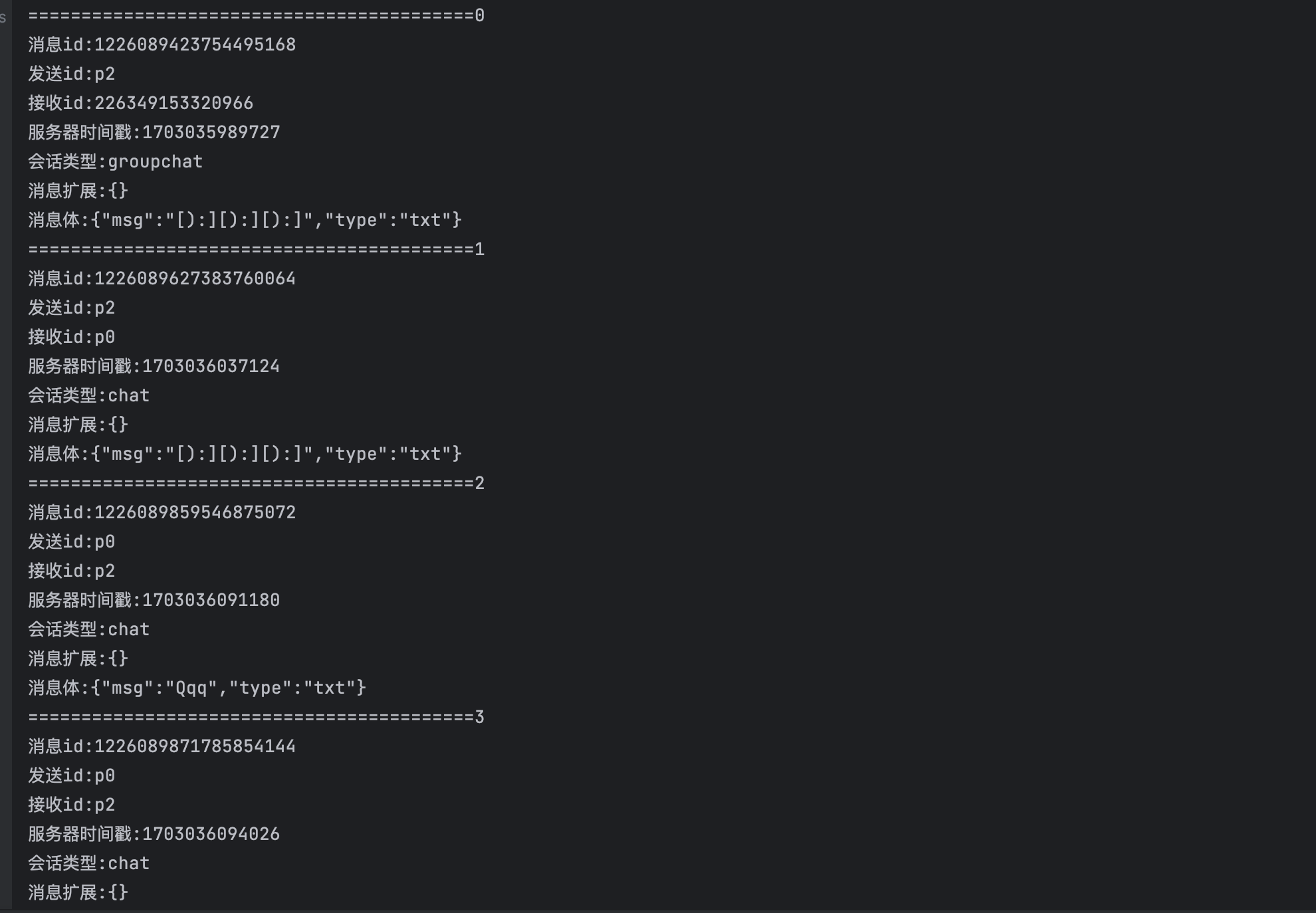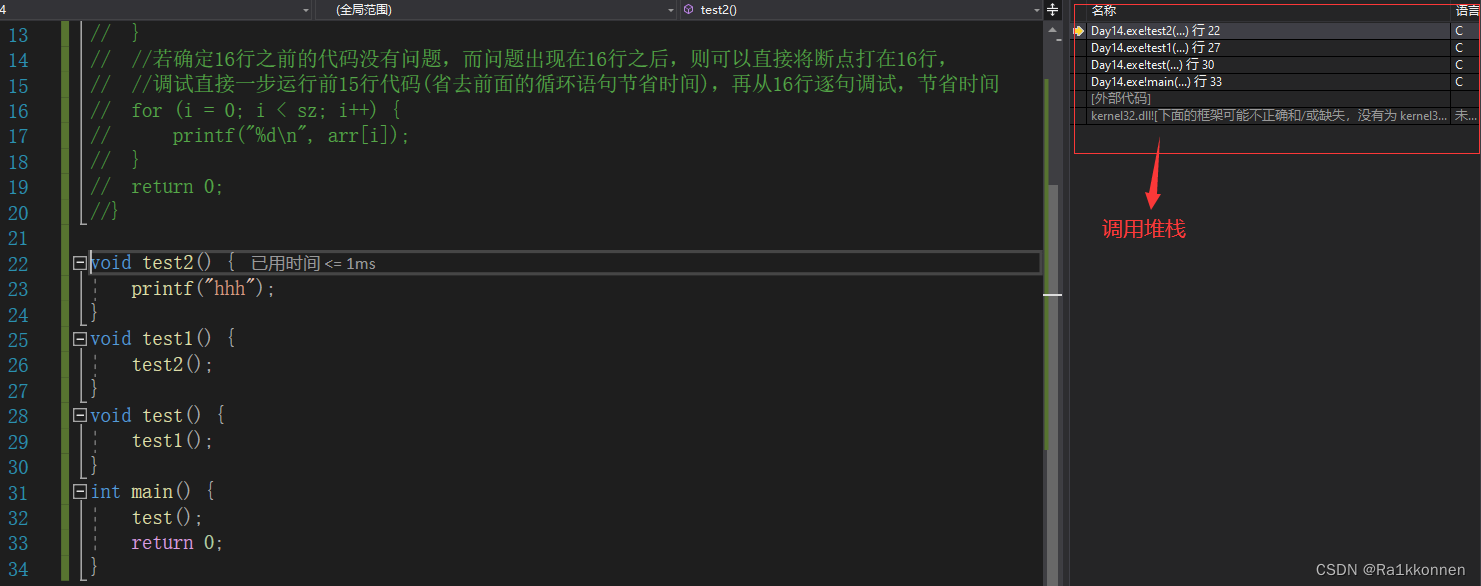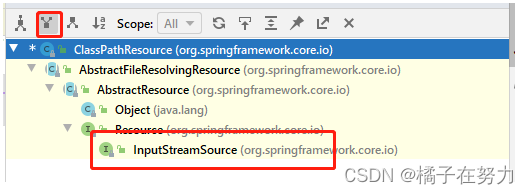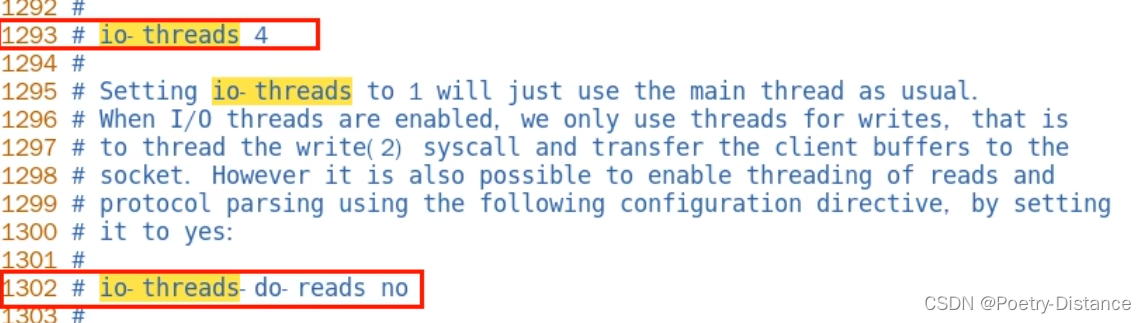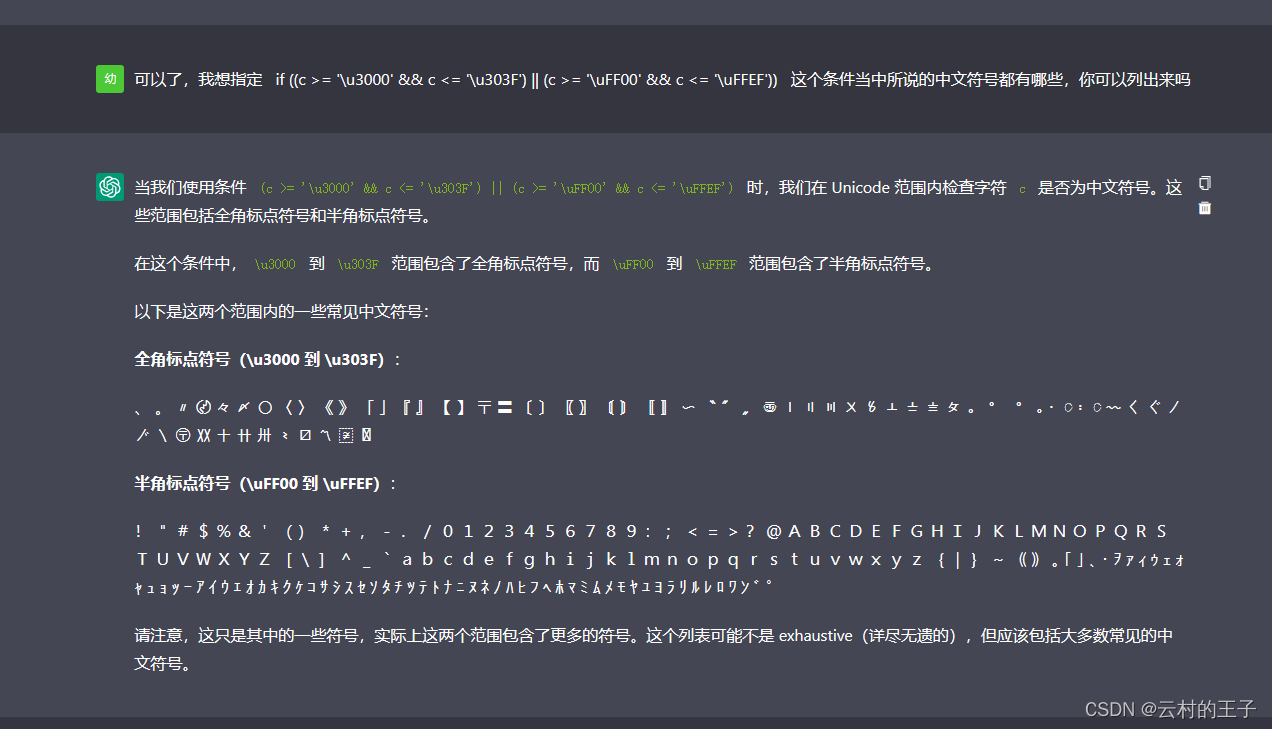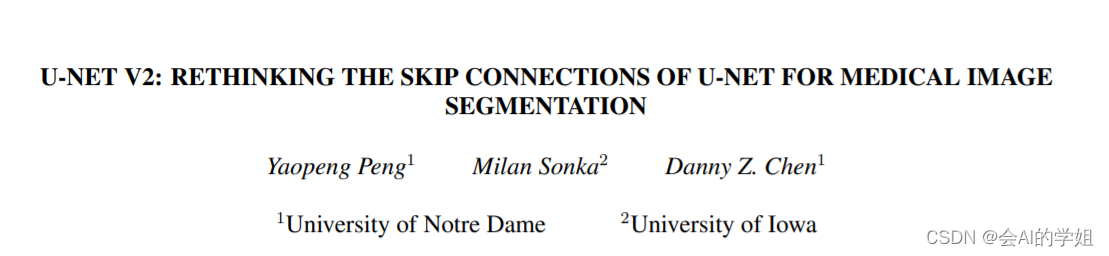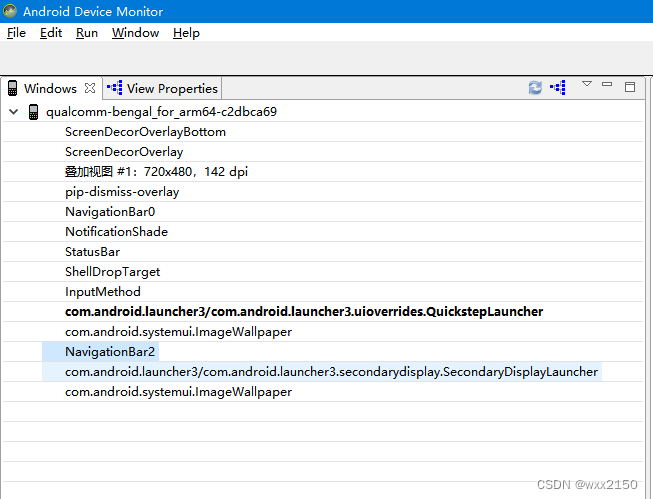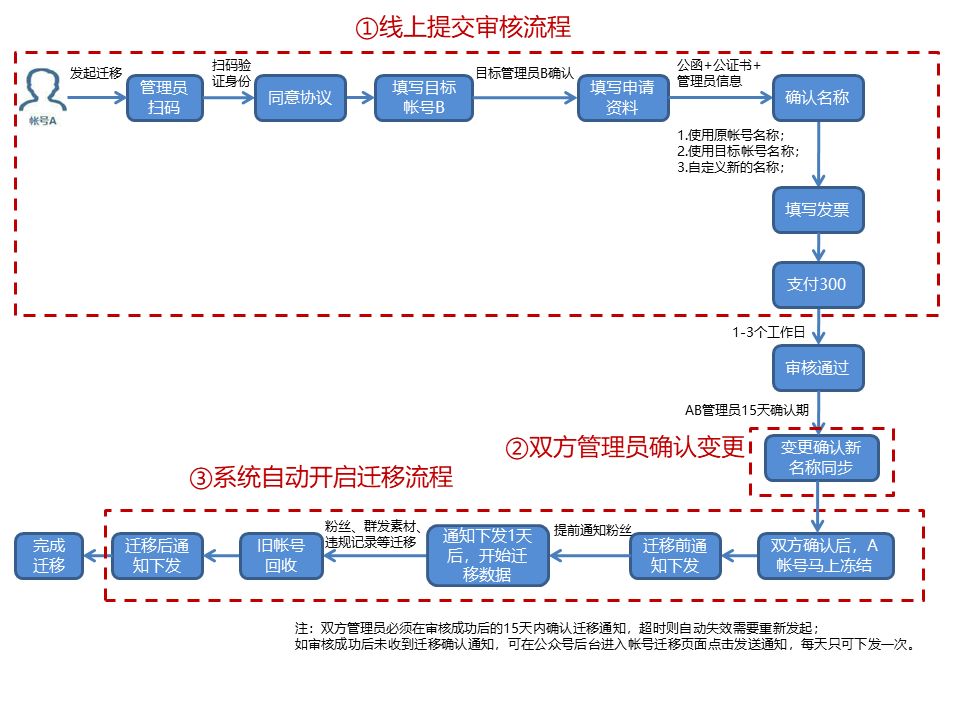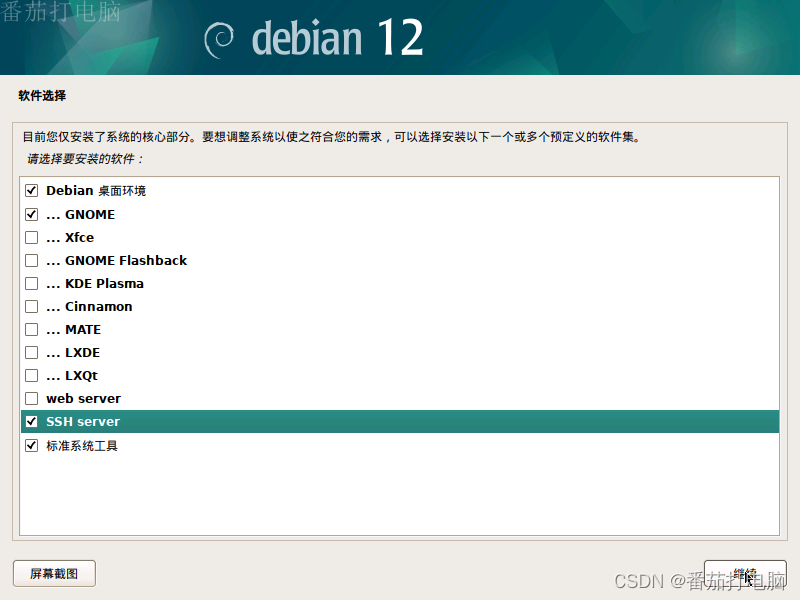元件库绘制
1、打开PADS LOGIC 软件
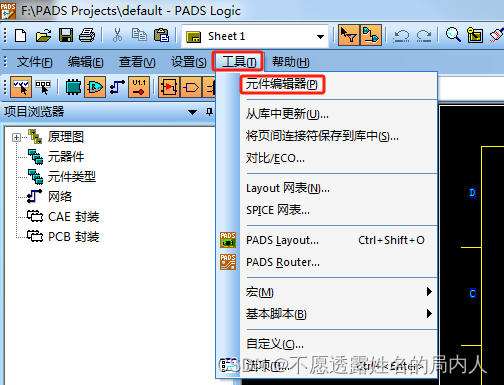
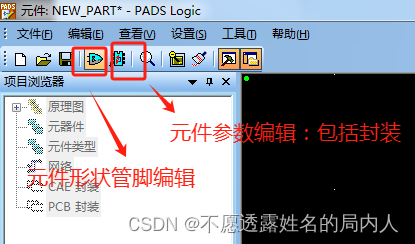
2、先开始元件的电参数
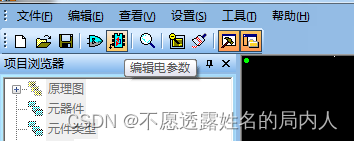
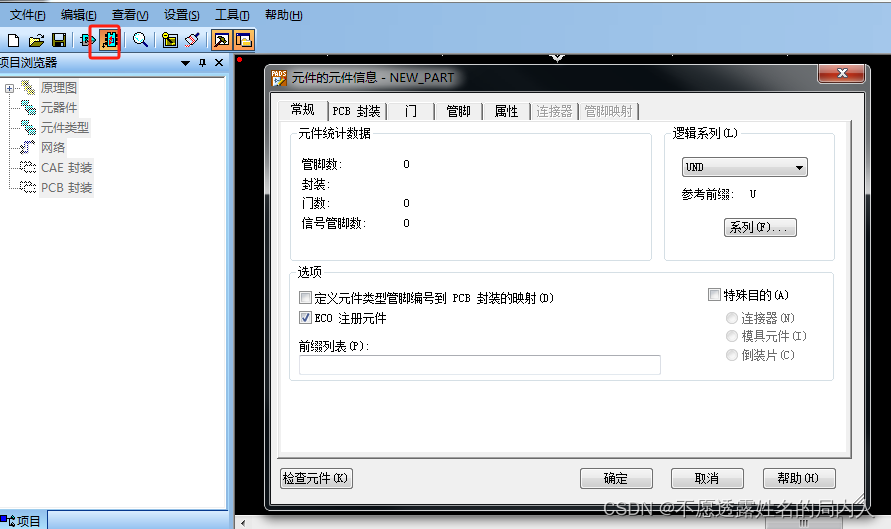
这理面我们只需要先关注: 门 ,就是当前画的元件有几个部分
示例:两个门:A、B
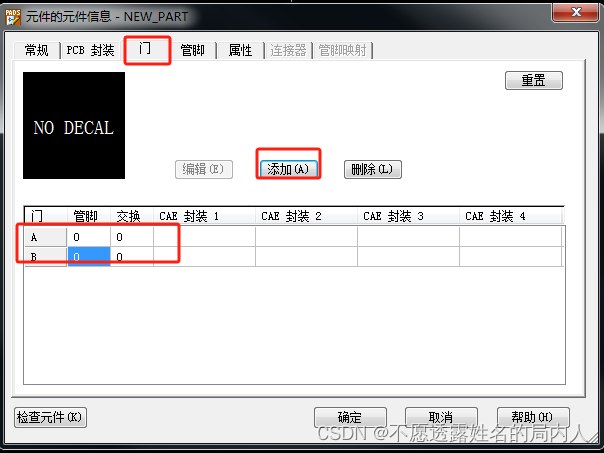
3、再开始编辑图形

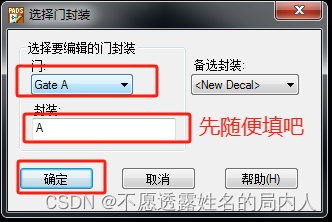
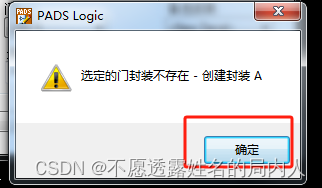
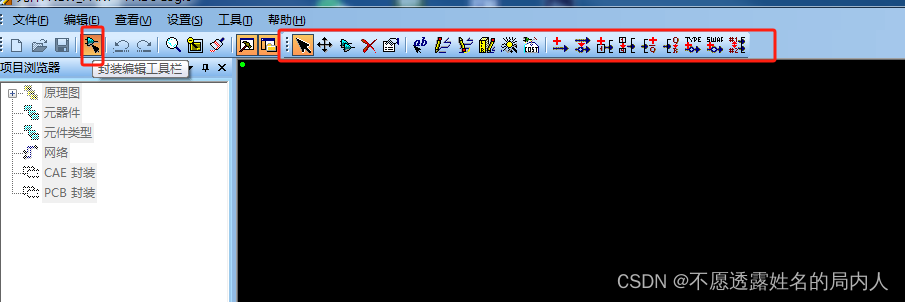
选择创建2D线,绘制PARTA 外框
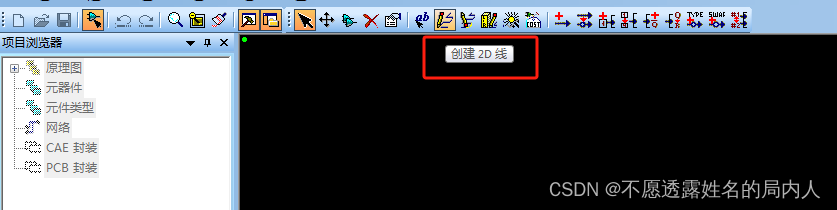
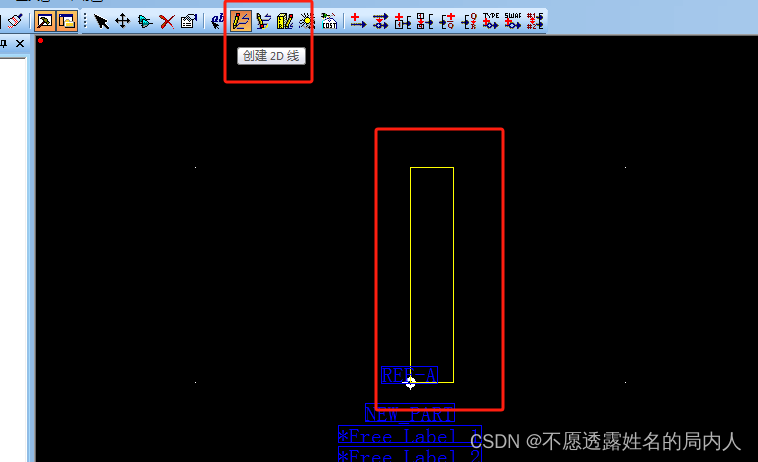
添加端点,就是接线端子
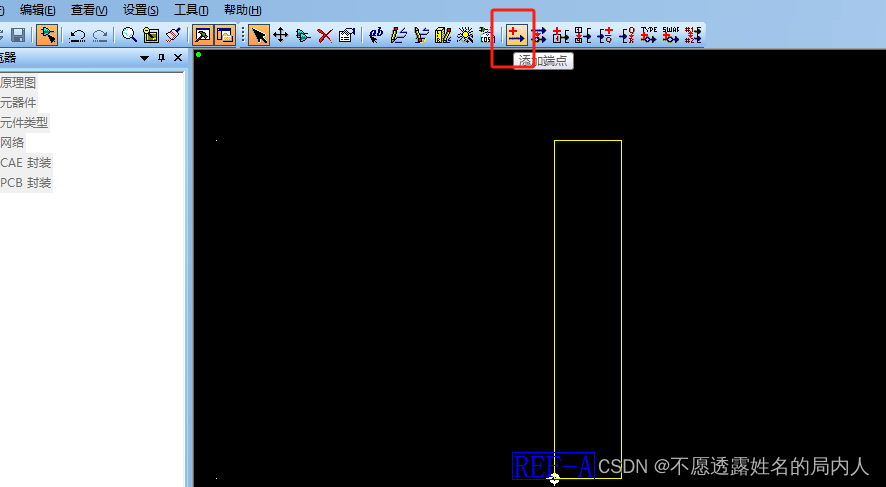
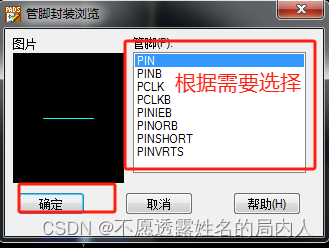
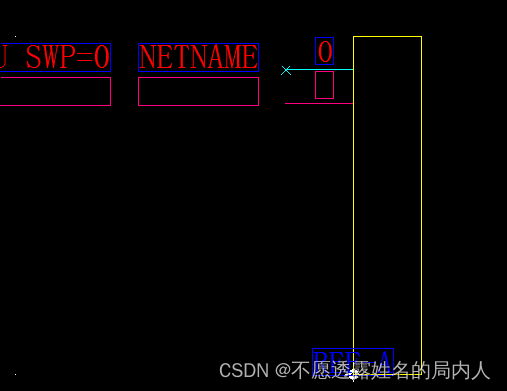
添加了7个
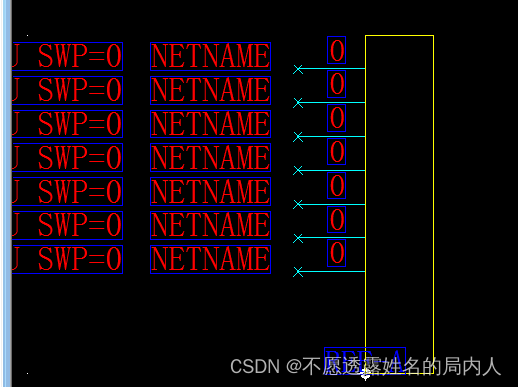
修改管脚编号

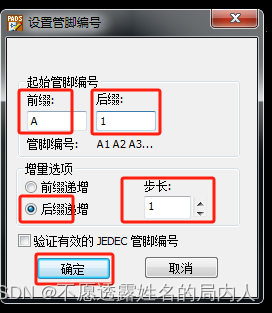
点击管脚即可
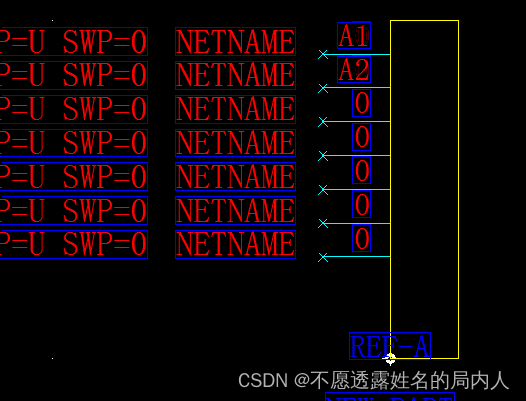
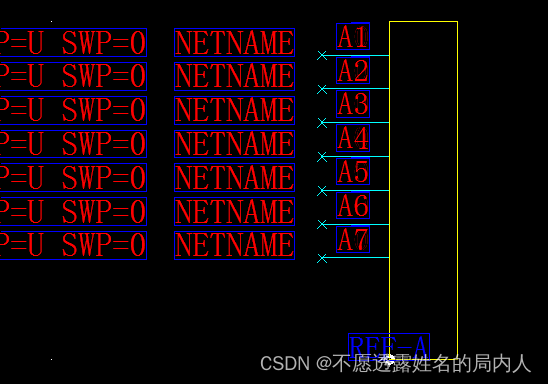 返回至元件
返回至元件
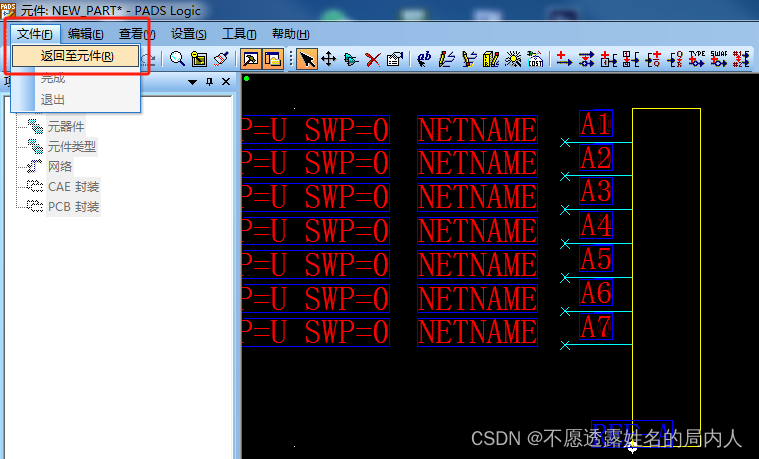
 目前 partA 完成是样的
目前 partA 完成是样的
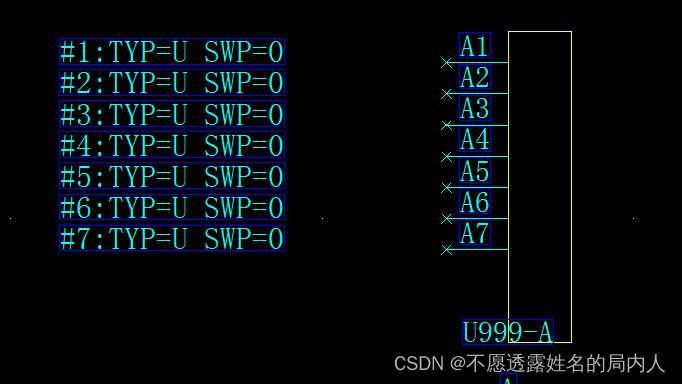 重复 partA 操作,来绘制partB
重复 partA 操作,来绘制partB
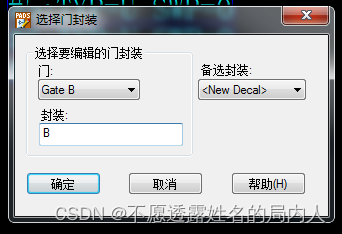 完成后是这样的:
完成后是这样的:
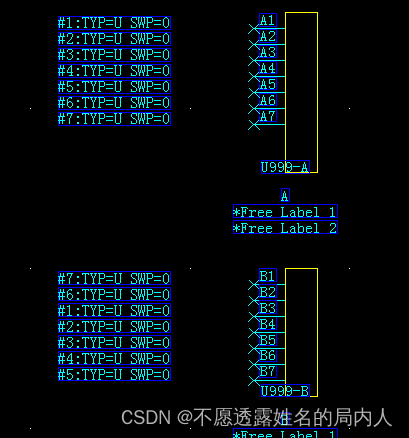 再去编辑下电参数
再去编辑下电参数
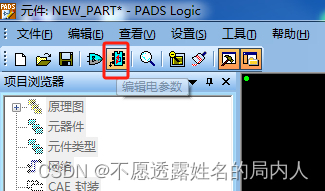
 管脚数:14,为元件指定封装库
管脚数:14,为元件指定封装库
要注意:元件的管脚编号要和封装库一致,
即元件A1-A7,B1-B7 封装也需要是A1-A7,B1-B7
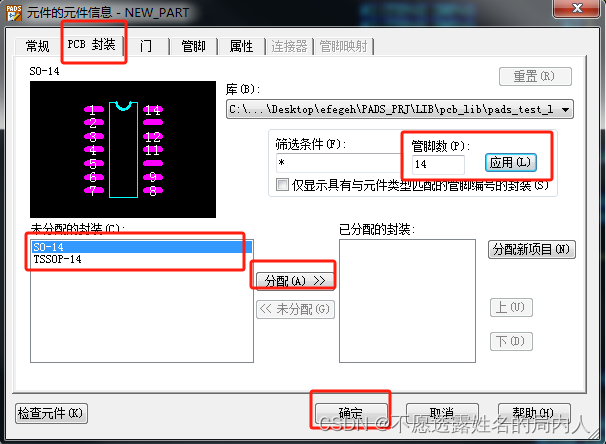
可以看到,分装是1-14,跟元件管脚不对应,就会出现下面的问题。绘制元件、或封装时,管脚编号和封装编号保持一致即可。
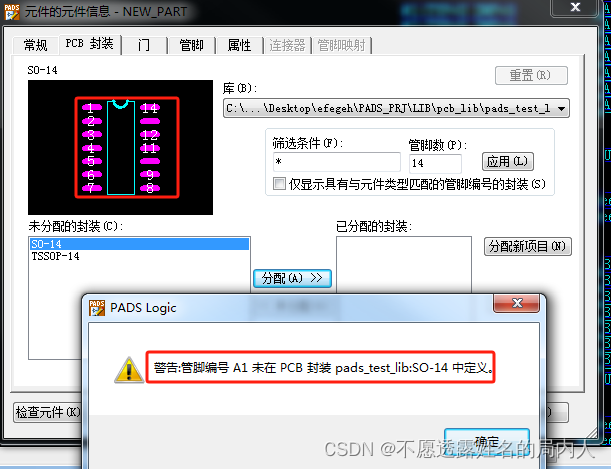 最后,保存元件
最后,保存元件
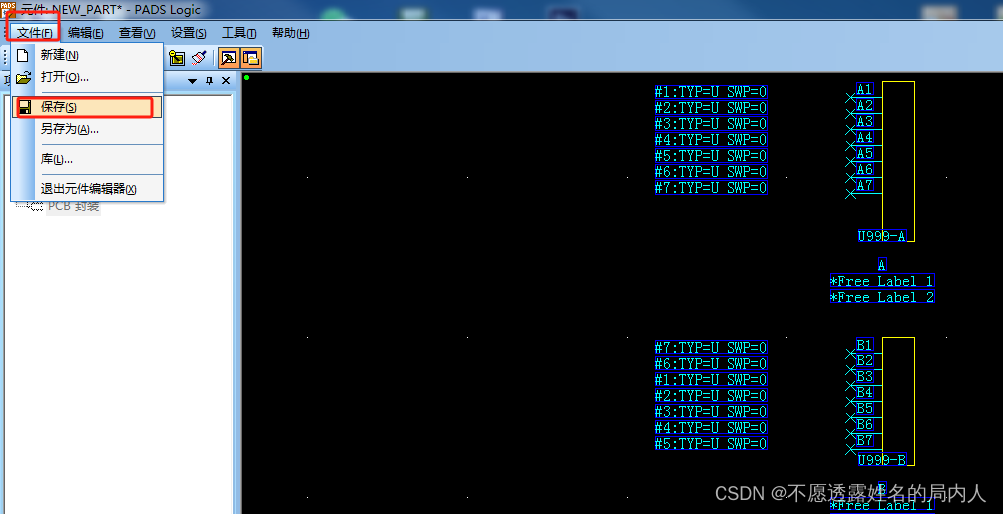 设置好要保存在哪个库,以及元件名字,点击确定即可
设置好要保存在哪个库,以及元件名字,点击确定即可
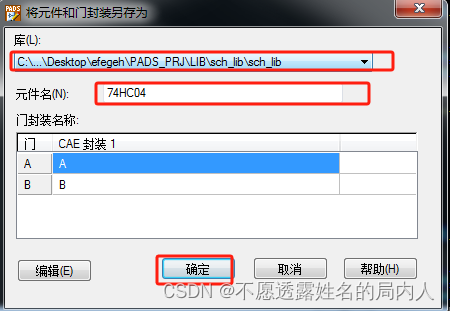 查看绘制好的元件
查看绘制好的元件